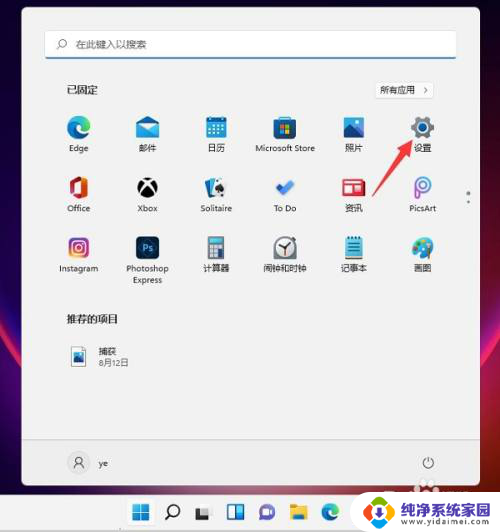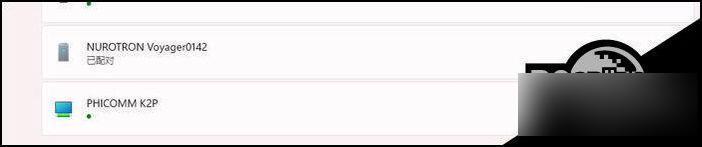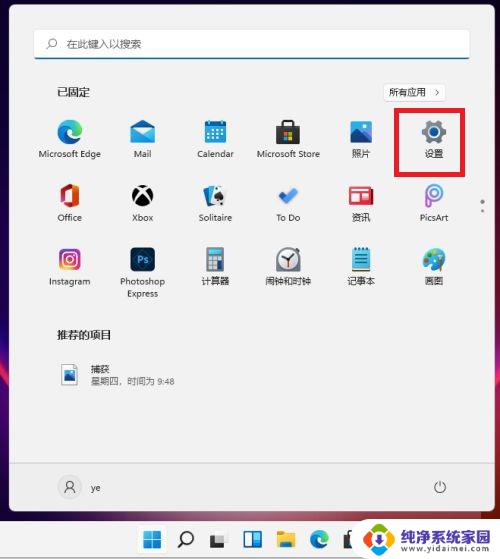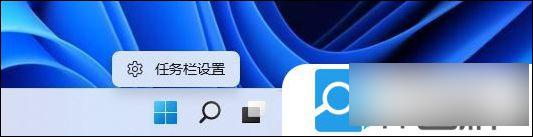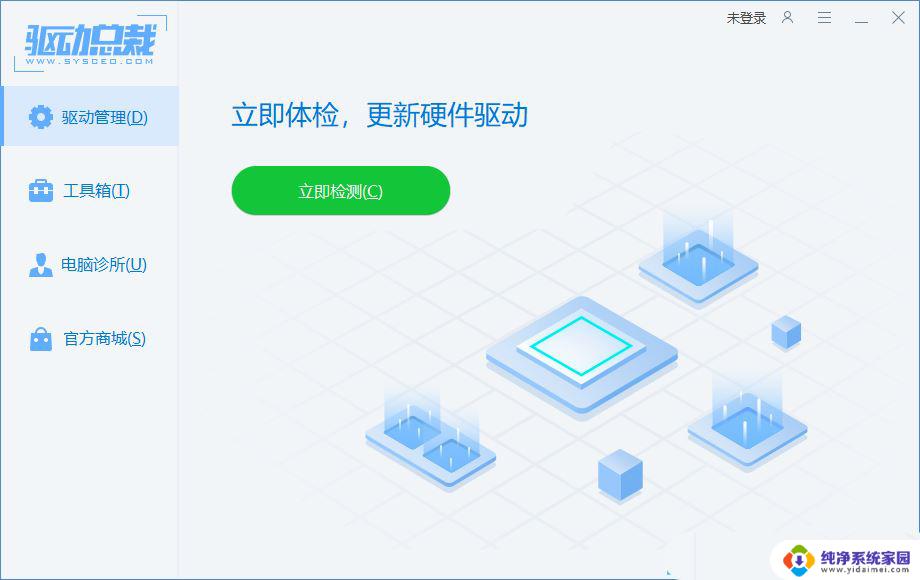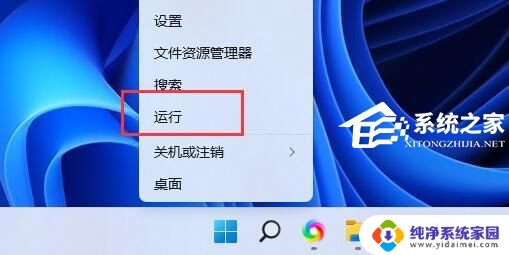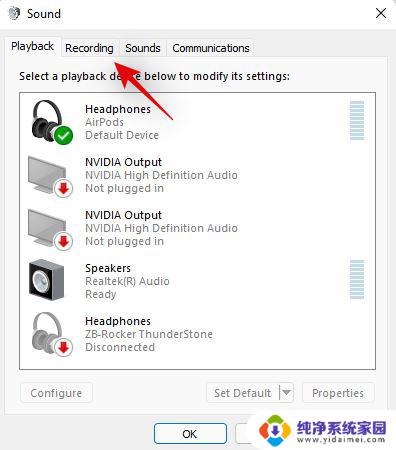win11怎么使用蓝牙接收器 电脑如何连接蓝牙适配器
随着科技的不断发展,越来越多的设备开始使用蓝牙技术进行连接,而对于电脑来说,如果没有内置蓝牙模块,就需要使用蓝牙适配器来连接其他蓝牙设备。而随着Windows 11的推出,许多用户开始关注如何使用蓝牙接收器以及如何连接蓝牙适配器。本文将为大家介绍在Windows 11下如何使用蓝牙接收器和连接蓝牙适配器的方法。
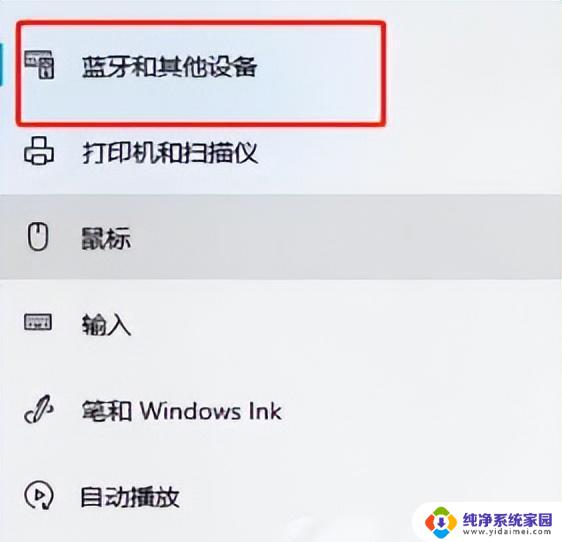
**一、准备工作**
首先,确保你购买了一个与你的电脑操作系统兼容的蓝牙适配器。市面上大多数蓝牙适配器都支持Windows和Mac OS等主流操作系统,但最好还是在购买前确认一下。
**二、安装蓝牙适配器**
1. **插入USB接口**:将蓝牙适配器的USB插头插入电脑的一个空闲USB接口中。此时,电脑通常会自动识别并安装相应的驱动程序。
2. **检查驱动程序**:如果电脑没有自动安装驱动程序,你可以通过设备管理器来检查蓝牙设备是否已正确安装。如果没有,你可能需要从蓝牙适配器的官方网站下载并手动安装驱动程序。
**三、启用蓝牙功能**
1. **打开蓝牙设置**:在Windows系统中,你可以通过开始菜单-设置-设备-蓝牙和其他设备来打开蓝牙设置。在Mac OS系统中,蓝牙设置通常位于系统偏好设置中。
2. **启动蓝牙**:在蓝牙设置界面中,找到并打开蓝牙开关,让电脑开始搜索附近的蓝牙设备。
**四、连接蓝牙设备**
1. **打开蓝牙设备**:确保你想要连接的蓝牙设备(如蓝牙耳机、键盘等)已打开,并设置为可被发现的模式。这通常需要在设备上按住某个按键或开关,直到指示灯开始闪烁或发出提示音。
2. **搜索并连接**:在电脑的蓝牙设置中,点击“添加蓝牙或其他设备”。然后选择你想要连接的设备类型(如蓝牙鼠标、键盘等)。电脑会开始搜索附近的蓝牙设备,并在列表中显示它们。找到你想要连接的设备后,点击它并选择“配对”或“连接”。
3. **完成配对**:根据提示完成配对过程。有些设备可能需要你输入配对码(通常为“0000”或“1234”),而有些设备则会自动完成配对。配对成功后,电脑会显示设备已连接的状态,设备上的指示灯也会停止闪烁或发出提示音。
通过以上步骤,你就可以轻松地将蓝牙适配器连接到电脑上,并享受蓝牙设备带来的无线便利了。记得定期检查并更新蓝牙适配器的驱动程序,以确保其性能和稳定性。
以上就是win11怎么使用蓝牙接收器的全部内容,有需要的用户就可以根据小编的步骤进行操作了,希望能够对大家有所帮助。